Hvernig á að opna SIM á iPhone 7(Plus)/6s(Plus)/6(Plus)/5s/5c/4/3GS
07. mars 2022 • Skrá til: Fjarlægja tækjalásskjá • Reyndar lausnir
Þegar þú kaupir iPhone skráir þú þig hjá AT&T (í Bandaríkjunum), því það er einkafyrirtæki Apple. Þetta gerist vegna þess að þú kaupir iPhone á niðurgreiddu verði. En það gætu verið ýmsar ástæður fyrir því að þú gætir viljað opna SIM-kortið á iPhone þínum. Ein algengasta ástæðan er ef þú ert að ferðast út fyrir landið, segjum Evrópu, og þú vilt nýta hagstæðari greiðsluáætlun þar frekar en að nota samstarfsaðila AT&T. Hins vegar, ef iPhone verður læstur, gætirðu viljað vita hvernig á að opna sim á iPhone. Og þú getur opnað iPhone auðveldlega með réttum einföldum skrefum. Hér er hvernig á að opna sim á iPhone á auðveldan hátt.
- Part 1: Hvernig á að opna SIM á iPhone 7(Plus)/6s(Plus)/6(Plus)/5s/5c/4/3GS?
- Part 2: Hvernig á að opna SIM á iPhone 7(Plus)/6s(Plus)/6(Plus)/5s/5c/4/3GS?
- Hluti 3: Hvernig á að kveikja eða slökkva á PIN-númeri SIM-korts?
- Part 4: Hvernig á að athuga iPhone opnunarstöðu?
- Part 5: Hvað geri ég eftir að hafa opnað iPhone?
Part 1: Hvernig á að opna SIM á iPhone 7(Plus)/6s(Plus)/6(Plus)/5s/5c/4?
Er löglegt að opna iPhone?
Ef þú vilt skipta um símafyrirtæki en vilt ekki kaupa nýjan iPhone gætirðu viljað opna SIM-kortið þitt á iPhone. Þetta ferli var áður ólöglegt en er löglegt síðan 1. ágúst 2014 í Bandaríkjunum. Og góður hugbúnaður getur hjálpað þér að opna iPhone þinn á nokkrum mínútum.
Hvernig á að opna SIM-kortið þitt?
Það eru ýmsar aðferðir, sumar þeirra eru kannski ekki alveg öruggar fyrir símann þinn og aðrar sem virka einfaldlega ekki vel. Einfaldur hugbúnaður sem hjálpar þér að opna SIM-kortið þitt er DoctorSim Unlock þjónustan. Þú getur ekki aðeins opnað iPhone, heldur þúsund aðrar tegundir snjallsíma. Þessi þjónusta nær yfir hundrað flutningsaðila í meira en sextíu löndum.
Skref til að opna SIM á iPhone
Með því að nota DoctorSIM - SIM-opnunarþjónustu geturðu opnað SIM-kortið í, til dæmis, iPhone 6s þínum, í aðeins þremur einföldum skrefum. Þú þarft enga sérstaka tækniþekkingu til að geta gert þetta. Hér eru skrefin:
Skref 1. Veldu gerð símans
Veldu Apple úr hinum ýmsu vörumerkjum sem birtast á DoctorSIM opnunarþjónustusíðunni. Þú munt sjá mismunandi gerðir af snjallsímum til að velja úr og það er mikilvægt að þú veljir aðeins snjallsímann sem þú átt. Svo, ef þú átt iPhone 6, vinsamlegast veldu það aðeins af listanum sem til er.
Skref 2. Veldu land og símafyrirtæki
Þú þarft nú að velja land og símafyrirtæki sem þú ert að nota. Þú getur líka valið á milli staðlaðrar þjónustu eða úrvalsþjónustu. Farðu í hið síðarnefnda ef þú þarft 100% árangur. Ef það er einfalt vandamál sem þú vilt ekki eyða tíma í að leysa, farðu þá í Standard valkostinn.
Skref 3. Sláðu inn tengiliðaupplýsingar þínar
Þú verður nú að slá inn tengiliðaupplýsingar þínar. Það sem þú þarft að hafa með eru IMEI númer símans þíns, nafnið þitt og netfangið þitt.
Skref 4. Athugaðu IMEI númer símans þíns
Ef þú veist ekki IMEI númer símans þíns skaltu ekki hafa áhyggjur. Sláðu bara inn *#06# á iPhone og smelltu á hringitakkann. Þú færð 15 stafa númer. Afritaðu það bara niður á þennan skjá.
Skref 5. Fáðu leiðbeiningarnar
Það er allt sem þú þarft að gera. Þú færð leiðbeiningarnar fljótlega í pósthólfið þitt. Það er auðvelt að opna iPhone þinn, þannig að þú getur notað hann eins og þú vilt, án nokkurra takmarkana.
Part 2: Hvernig á að kveikja eða slökkva á PIN-númeri SIM-korts?
Önnur ein besta simopnunarþjónusta á netinu fyrir iPhone er iPhoneIMEI.net . Það lofar að opna iPhone þinn með opinberri aðferð og hann styður iPhone 7, iPhone 6S, iPhone 6 (plús), iPhone 5S, iPhone 5C, iPhone 5, iPhone 4S, iPhone 4. Síminn sem er opnaður af iPhoneIMEI verður aldrei endurlæstur nei skiptir máli að þú uppfærir iOS eða samstillir það við iTunes/iCloud.

Skref til að opna Vodafone iPhone með iPhoneIMEI.net
Skref 1. á iPhoneIMEI.net opinberu vefsíðunni, veldu iPhone líkanið þitt og netveituna sem þinn iPhone er læstur við. Smelltu síðan á Opna.
Skref 2. Á nýja eyðublaðinu, fylgdu leiðbeiningunum til að finna imei númer iPhone. Sláðu inn iPhone imei númerið þitt í glugganum og smelltu á Opna núna.
Skref 3. Þá mun það vísa þér til að klára greiðsluferlið. Eftir að greiðslan hefur tekist mun kerfið senda iPhone imei númerið þitt til netveitunnar og hvítlista það úr gagnagrunni Apple. Innan 1-5 daga verður iPhone þinn opnaður með góðum árangri. Þú getur notað nýtt SIM-kort frá hvaða símafyrirtæki sem er til að athuga hvort síminn sé ólæstur.
Hluti 3: Hvernig á að kveikja eða slökkva á PIN-númeri SIM-korts?
Þú getur notað PIN-númer SIM-korts til að koma í veg fyrir að einhver annar noti SIM-kortið þitt fyrir símtöl eða farsímagögn. Það sem gerist ef þú ert með PIN-númer SIM-kortsins virkt er að í hvert skipti sem þú endurræsir símann þinn eða setur SIM-kortið í annan síma þarftu að slá inn PIN-númerið áður en þú getur notað það fyrir símtöl eða gögn. Ekki reyna að giska á PIN-númer SIM-kortsins, það getur læst SIM-kortinu þínu varanlega.
Fylgdu þessum skrefum til að kveikja eða slökkva á PIN-númeri SIM-kortsins:
Skref 1. Farðu í Stillingar
Opnaðu Stillingar á iPhone. Næst skaltu smella á Símavalkostinn. Héðan skaltu smella á PIN-númer SIM-korts.
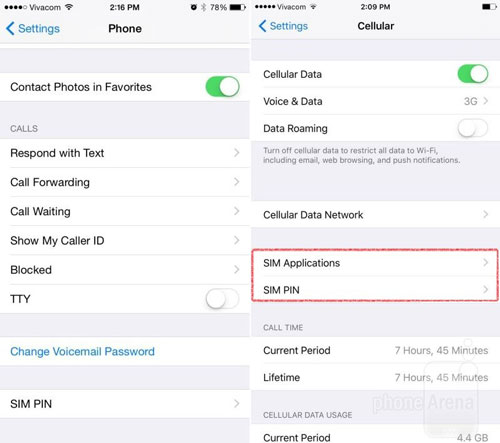
Skref 2. Kveiktu eða slökktu á SIM.
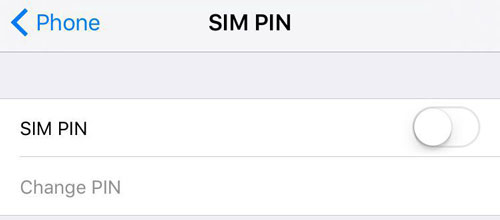
Hér munt þú sjá möguleika á að kveikja eða slökkva á PIN PIN-númerinu þínu. Veldu það sem þú vilt.
Skref 3. Sláðu inn SIM PIN-númerið þitt ef þörf krefur.
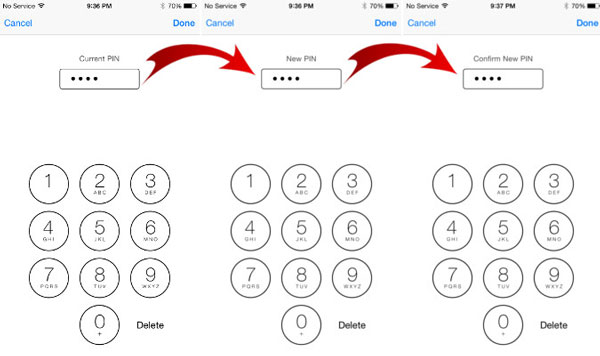
Þú gætir verið beðinn um að slá inn PIN-númer SIM-kortsins. Sláðu inn ef þú veist hvað það er. Ef þú hefur ekki stillt það ennþá skaltu nota sjálfgefna SIM PIN-númerið fyrir símafyrirtækið þitt. Þú munt líklega finna það í þjónustuskjölunum o.s.frv. Prófaðu einnig þjónustusíðu símafyrirtækisins þíns. Ef þú ert ekki meðvitaður um sjálfgefna PIN-númer SIM-kortsins skaltu ekki spá í það. Hafðu samband við símafyrirtækið þitt.
Skref 4. Bankaðu á lokið.
Það er um það bil. Þú ert búinn með ferlið.
Part 4: Hvernig á að athuga iPhone opnunarstöðu?
Þú gætir viljað hafa ólæstan iPhone ef þú ert að ferðast til útlanda eða vegna þess að þú vilt ekki nota sjálfgefna símafyrirtækið. En ef þú veist ekki hvort iPhone þinn er ólæstur eða ekki, hvað gerirðu? Það er einföld aðferð til að athuga þetta. Dragðu bara SIM-kort sjálfgefna símafyrirtækisins út, skiptu því út fyrir annað GSM SIM-kort. Ef iPhone þinn kviknar eftir þessi skipti er hann ólæstur og þú getur notað önnur símafyrirtæki. Ef ekki, verður þú að opna það sjálfur.
Part 5: Hvað geri ég eftir að hafa opnað iPhone?
Þegar þú hefur haft samband við símafyrirtækið þitt um að vilja opna iPhone þinn mun netkerfið þitt senda Apple frá þessu. Tímabil, venjulega fjórtán ár, líða áður en Apple bætir tækinu þínu við miðlæga gagnagrunninn sem það heldur um ólæsta síma. Að lokum þarftu bara að tengjast iTunes. Þú munt fá skilaboð hér sem segja þér að iPhone hafi verið opnaður.
Það er allt sem þú þarft að gera til að opna siminn þinn á iPhone. Sumar aðferðirnar eru auðveldar og geta hjálpað þér að gera hlutina fljótt. Hins vegar, ef þú átt í erfiðleikum, er alltaf ráðlegt að fara til fyrir DoctorSIM - þeir leysa allar áhyggjur þínar af SIM-lás.
SIM opna
- 1 SIM opna
- Opnaðu iPhone með/án SIM-korts
- Opnaðu Android kóða
- Opnaðu Android án kóða
- SIM opna iPhone minn
- Fáðu ókeypis SIM netopnunarkóða
- Besti SIM Network Opnunarpinna
- Topp Galax SIM-opnunar APK
- Topp SIM-opnunar APK
- SIM opnunarkóði
- HTC SIM-opnun
- HTC opnunarkóðarafalla
- Android SIM opnun
- Besta SIM-opnunarþjónustan
- Motorola opnunarkóði
- Opnaðu Moto G
- Opnaðu LG síma
- LG opnunarkóði
- Opnaðu Sony Xperia
- Sony opnunarkóði
- Android opnunarhugbúnaður
- Android SIM opnunarrafall
- Samsung opnunarkóðar
- Símafyrirtæki opna Android
- SIM opna Android án kóða
- Opnaðu iPhone án SIM
- Hvernig á að opna iPhone 6
- Hvernig á að opna AT&T iPhone
- Hvernig á að opna SIM á iPhone 7 Plus
- Hvernig á að opna SIM-kort án jailbreak
- Hvernig á að opna SIM-kort iPhone
- Hvernig á að opna iPhone frá verksmiðju
- Hvernig á að opna AT&T iPhone
- Opnaðu AT&T síma
- Vodafone opnunarkóði
- Opnaðu Telstra iPhone
- Opnaðu Verizon iPhone
- Hvernig á að opna Regin síma
- Opnaðu T Mobile iPhone
- Verksmiðjuopnaðu iPhone
- Athugaðu iPhone opnunarstöðu
- 2 IMEI




Selena Lee
aðalritstjóri